1,检查是否联网
ping www.baidu.com
未显示:

则表示网络未连接
首先关闭防火墙
sudo systemctl stop firewalld.service #停止firewall
sudo systemctl disable firewalld.service #禁止firewall开机启动
其次
cd /etc/sysconfig/network-scripts/
ls
sudo vi ifcfg-ens33
修改
noboot=no 为 noboot=yes
:wq! 退出
再检查网络
ping www.baidu.com
已解决
2,下载secureCRT(百度云中有),链接xshell
ifconfig
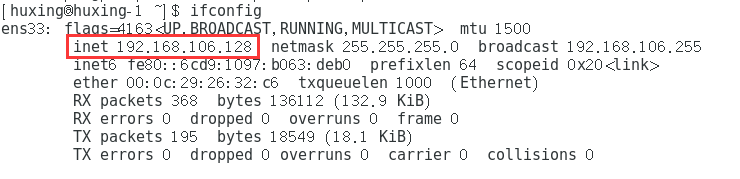
ip为:192.168.106.128
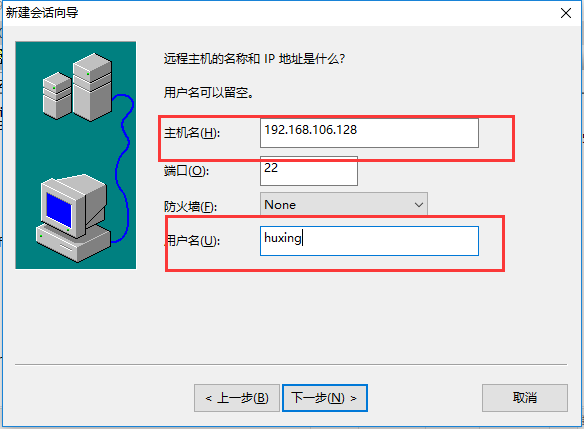
完成
如果要新建一个root用户远程链接,则用户名使用 root,密码使用root用户的密码。
关于xshell中文乱码的问题:
可以在选项中设置
3,搭建伪分布式 hadoop (集群环境在另一篇中)
3.1
将下载的hadoop tar包通过ftp上传到linux中的 /usr/local 目录下
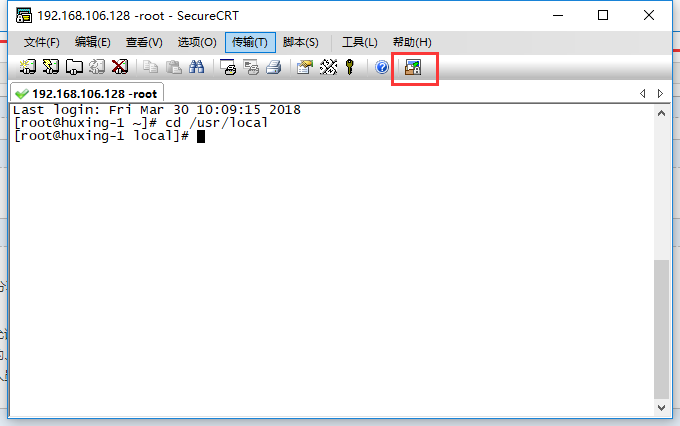
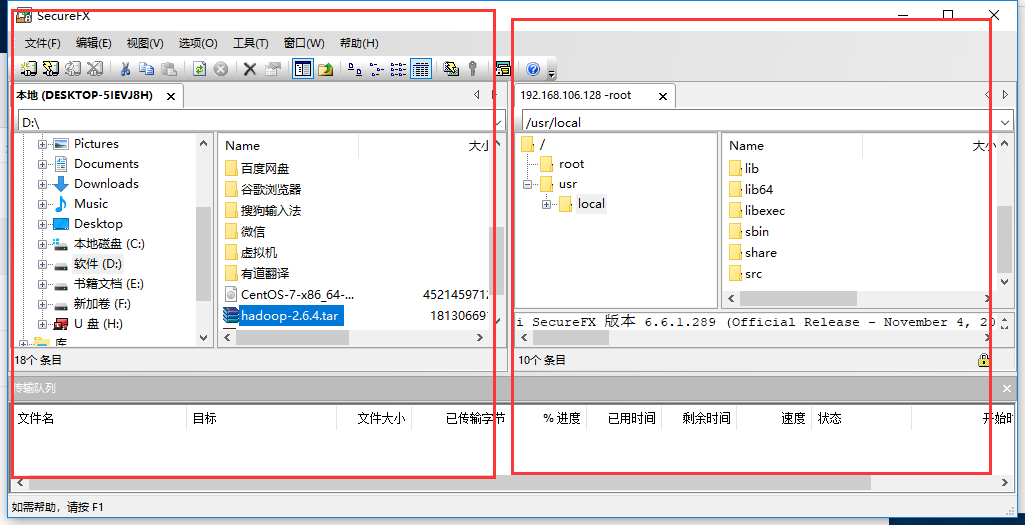
解压:
cd /usr/local 目录下解压
tar zxvf hadoop-2.6.4.tar.gz
3.2
设置主机名和IP之间的映射:
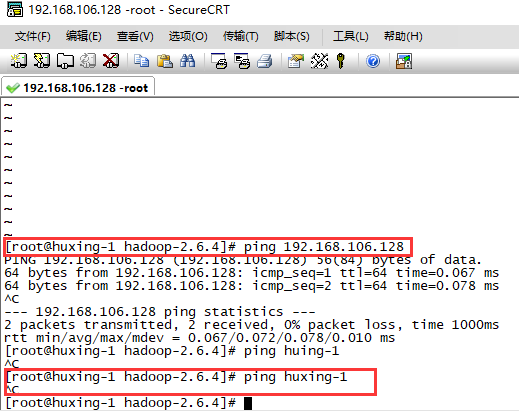
如图可以看出 ping ip 可以ping 通,但是ping 主机名没有反应
vi /etc/hosts
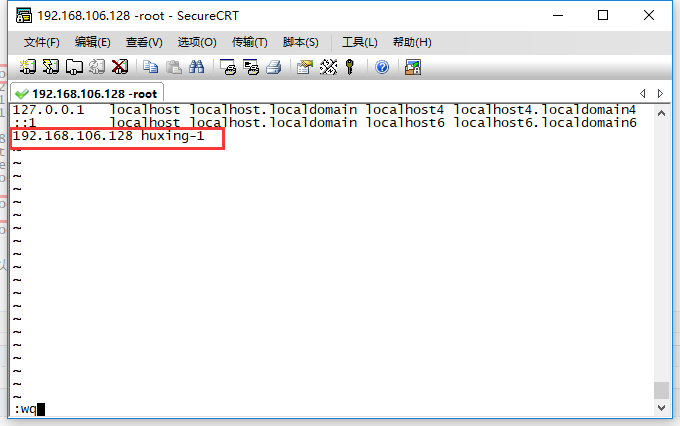
如下图 此时再ping 主机名可以ping通
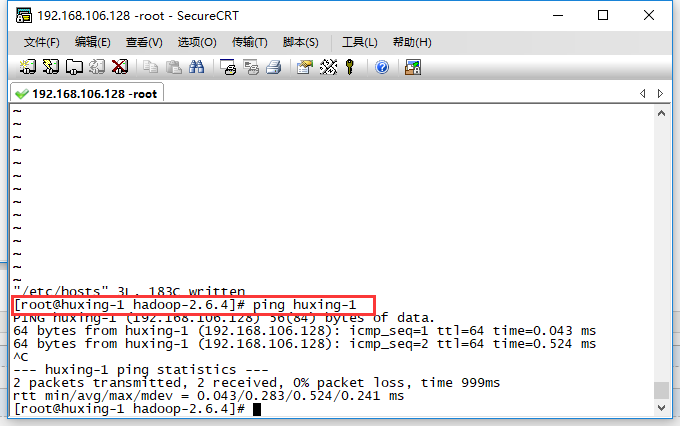
3.3
配置java环境
下载jdk的tar包 (百度云中有)
和上面一样传到/usr/local目录中
解压
tar zxvf jdk-8u91-linux-x64.tar.gz
cd jdk1.7.0_79/ pwd
复制产生的目录
vi /etc/profile
文件中插入:
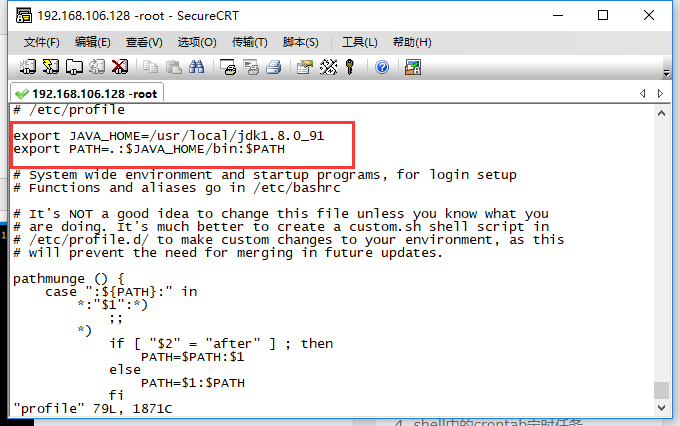
重启source文件
source /etc/profile
然后
java -version
出现如下信息则正常安装

切到如下图目录中,可能会因为你下载的Hadoop版本不同而导致目录中的版本号不同,改一下就好
cd /usr/local/hadoop-2.6.4/etc/hadoop
编辑
vi hadoop-env.sh
加入一行 export JAVA_HOME=/usr/local/jdk1.8.0_91
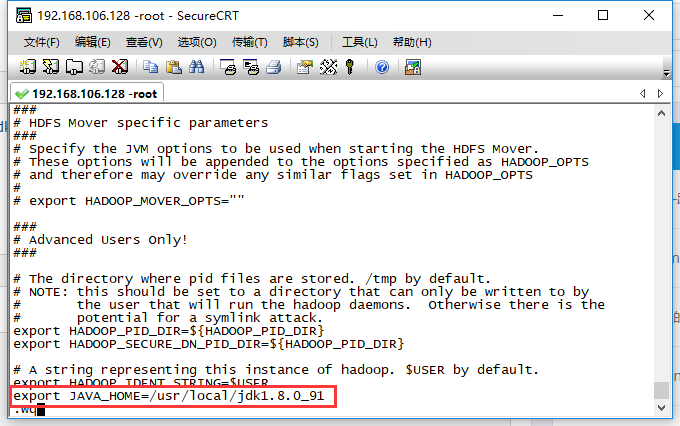
3.4
编辑
vi core-site.xml
向其中插入下列代码 (不包括configuration)
(记得将文中的*****改成你的主机名)
<configuration>
<property>
<name>fs.defaultFS</name>
<value>hdfs://xxxxxx:9000</value>
</property>
<property>
<name>hadoop.tmp.dir</name>
<value>/usr/local/hadoop-2.6.0/tmp</value>
</property>
<property>
<name>fs.trash.interval</name>
<value>1440</value>
</property>
</configuration>
复制代码
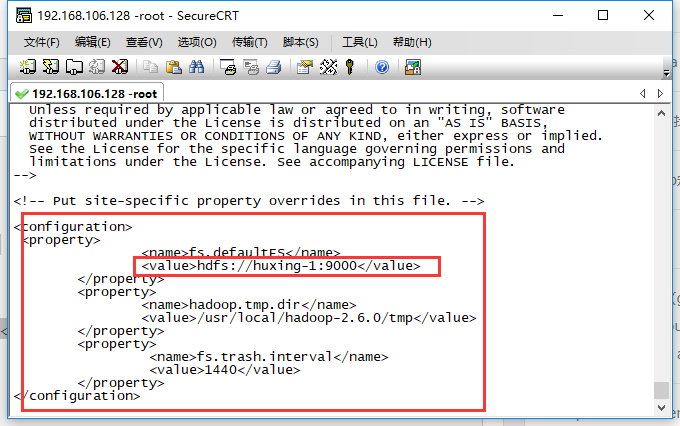
3.4
编辑
vi yarn-site.xml
插入 同上不包括configuration
<configuration>
<property>
<name>yarn.nodemanager.aux-services</name>
<value>mapreduce_shuffle</value>
</property>
<property>
<name>yarn.log-aggregation-enable</name>
<value>true</value>
</property>
</configuration>
3.5
编辑
vi hdfs-site.xml
在其中插入:(同上不包括configuration)
<configuration>
<property>
<name>dfs.replication</name>
<value>1</value>
</property>
<property>
<name>dfs.permissions</name>
<value>false</value>
</property>
</configuration>
3.6
文件重命名
mv mapred-site.xml.template mapred-site.xml
3.7
启动格式化
cd /usr/local/hadoop-2.6.4
bin/hdfs namenode -format
3.8
ssh免密登录
检查是否可以免密
ssh 主机名
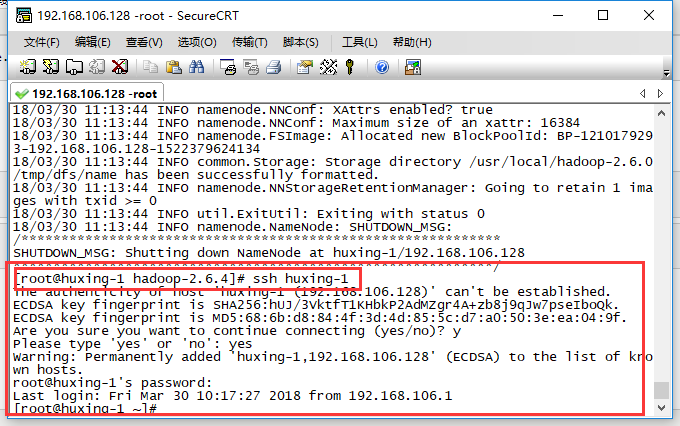
不可以,则需要设置
sudo yum -y install openssh-server
打开"终端窗口",输入"sudo ps -e |grep ssh"-->回车-->有sshd,说明ssh服务已经启动,如果没有启动,输入"sudo service ssh start"-->回车-->ssh服务就会启动
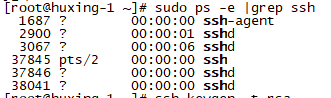
ssh-keygen -t rsa
按三次回车就行
ssh-copy-id -i ***主机名
再检查是否可以免密

解决
4,登录
sbin/start-all.sh // 要在/usr/local/hadoop-2.6.4/ 目录下启动
jps
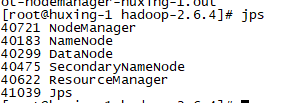
成功
关闭的命令是
sbin/stop-all.sh
--------------------------------------
最后将hadoop的path加到系统配置文件中,否则执行命令时会报错
vi /etc/profile
export PATH=$PATH:$/usr/local/hadoop-2.6.4/bin:$PATH
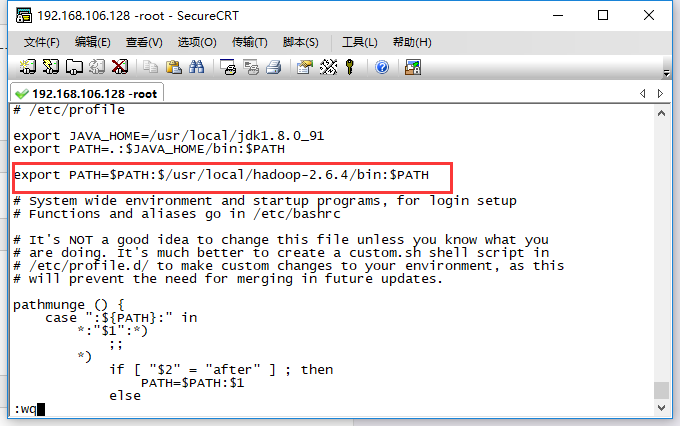
重启source文件
source /etc/profile
另外 ,这是hadoop 伪分布式安装的过程,意思就是说只有一个Hadoop服务器的时候,而Hadoop的集群模式的安装,如果是三个节点的话,就只需要再搭建另外俩个节点,然后将这三个节点联系起来,建立一个集群就行,也很容易,可以在我的博客中找Hadoop集群的那篇文章就行。